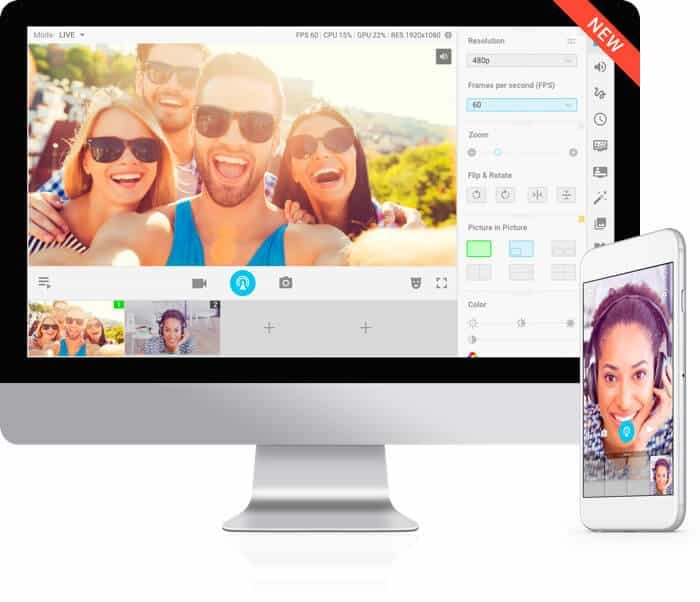To oprogramowanie sprawi, że sterowniki będą działały, dzięki czemu będziesz chroniony przed typowymi błędami komputera i awariami sprzętu. Sprawdź teraz wszystkie sterowniki w 3 prostych krokach:
- Pobierz poprawkę sterownika (zweryfikowany plik do pobrania).
- Kliknij Rozpocznij skanowanie znaleźć wszystkie problematyczne sterowniki.
- Kliknij Zaktualizuj sterowniki aby uzyskać nowe wersje i uniknąć nieprawidłowego działania systemu.
- DriverFix został pobrany przez 0 czytelników w tym miesiącu.
Skype to produkt opracowany do rozmów głosowych i wideo oraz czatu. Możesz go używać na komputerach, tabletach, smartfonach i smartwatchach, a nawet konsoli Xbox One. Poprzez Skype możesz wysyłać i odbierać obrazy, pliki tekstowe i wideo.
Po raz pierwszy wydany w 2003 roku Skype został kupiony w 2011 roku przez Microsoft. A wkrótce po zakupie Skype został zintegrowany z produktami Microsoftu. Ponadto firma Microsoft zawiesiła dwa poprzednie produkty (Windows Live Messenger i Lync) i zacząłem polecać Skype.
W 2016 roku Microsoft wydał kompilację 14342 dla Windows 10, która zawierała nową aktualizację Podgląd UWP Skype. Najważniejszym punktem tej aktualizacji była możliwość ustawienia ciemnego motywu. Ten tryb był włączony, gdy ustawienia zostały wprowadzone w motywie systemu operacyjnego.
Ale nie było możliwości włączenia lub wyłączenia trybu ciemnego tylko dla Skype'a. Niedawno w 2018 roku Microsoft wydał nową wersję narzędzia, Skype w wersji 8. Wraz z tą aktualizacją Microsoft dodał dedykowany ciemny motyw dla Skype'a.
Kroki, aby zmienić motyw Skype w systemie Windows 10
1. Wybierz swoje zdjęcie profilowe lub trzy kropki po prawej stronie.

2. Wybierz Ustawienia, a następnie Wygląd. Możesz uzyskać dostęp do menu Motywy bezpośrednio z głównego ekranu Skype, używając skrótu klawiaturowego Ctrl+T.
3. Wybierz Jasny lub Ciemny z Tryby. A z Color możesz wybrać inny wygląd.
Ustawienia zaczynają obowiązywać w momencie ustawienia motywu (kolor, tryby, dostępne tryby). Aby przywrócić ustawienia, możesz łatwo użyć przycisku Odwróć w prawym górnym rogu.
Przydatne wskazówki dla użytkowników Skype
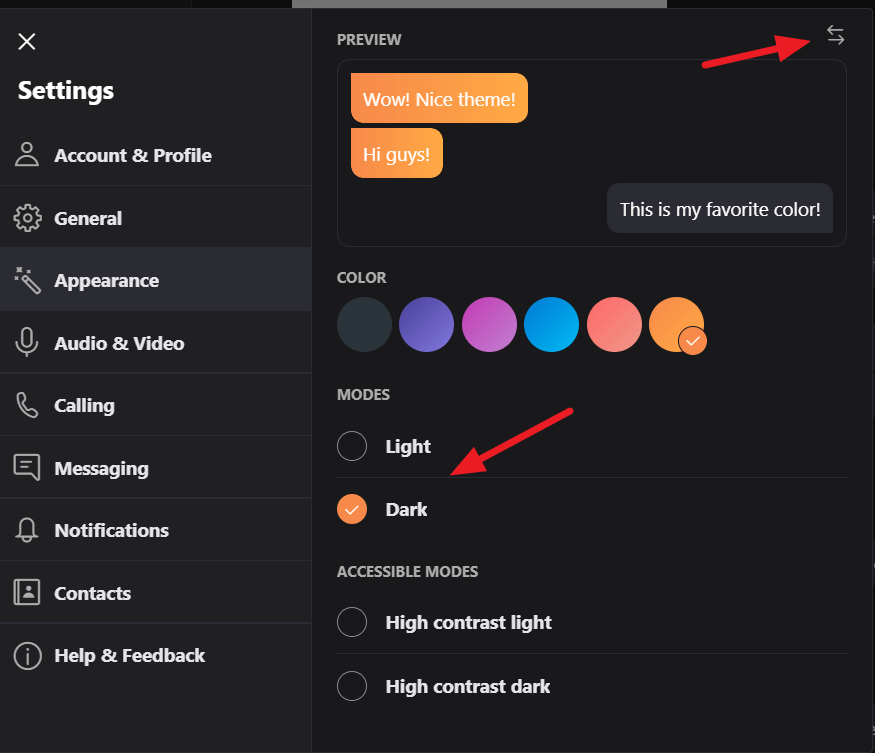
- Użyj Ctrl + przecinek – aby otworzyć menu Ustawienia.
- Z menu Połączenia możesz wybrać wyświetlanie napisów dla połączeń głosowych i wideo.
- Kliknij Zaawansowane, aby skonfigurować „Automatyczne odbieranie połączeń przychodzących”.
- Z menu Wiadomości możesz dostosować rozmiar tekstu lub skonfigurować folder, w którym zapisujesz otrzymany plik. Jeśli jesteś w trakcie rozmowy audio lub wideo, wybierz przycisk +, aby włączyć napisy.

- Alt+V – aby otworzyć menu Widok w celu przybliżenia/oddalenia
- Ctrl + N-, aby otworzyć nowe okno czatu
- Ctrl + Alt + M – aby wyświetlić status mikrofonu podczas połączenia i Ctrl + Shift + Alt + K – aby wyświetlić status wideo podczas rozmowy.
Możesz pobrać Skype'a na komputery od Microsoft.
POWIĄZANE PRZEWODNIKI, KTÓRE MUSISZ SPRAWDZIĆ:
- Oto, co zrobić, jeśli wideo nie działa na Skypie
- Co oznacza wykrzyknik Skype w żółtym trójkącie?
- ROZWIĄZANE: wirus Skype automatycznie wysyła wiadomości